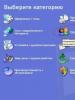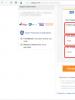Как подключить Apple Watch к WiFi и что нужно знать. Что делать, если Apple Watch не подключаются к WiFi Как работает значок Wi – Fi
После очередного обновления Apple Watch Series 3 пользователи столкнулись с проблемой подключения к беспроводной сети Wi-Fi. После прохождения аутентификации связь между устройствами разрывается. Давайте разберемся, как подключить Apple Watch Series 3 к Wi-Fi.
Алгоритм подключения Apple Watch Series 3 к беспроводной сети
- На iPhone зайти в меню: «Настройки» — «Wi-Fi».
- Коснитесь значка «i» в правой части текущего подключения к Wi-Fi.
- Для сброса сохранившихся настроек Wi-Fi кликаем «Забыть сеть».
- Нажмите «Настройки» — «Wi-Fi». Отключите и включите Wi-Fi на iPhone, переключив настройку.
- Подключите iPhone к беспроводной сети Wi-Fi 2,4 ГГц. В случае появления запроса введите учетные данные Wi-Fi.
- После подключения iPhone к Apple Watch Series 3 происходит синхронизация данных.
- Испытайте способность часов подключаться к сети, помещая ваш iPhone в режим полета (через «Центр управления» или «Настройки» > «Режим полета»).
- На Apple Watch Series 3 свайпните, чтобы открыть «Центр управления».
В выпадающем меню на часах Apple Watch Series 3 значок беспроводной сети должен подсвечиваться зеленым индикатором, что свидетельствует об успешном сопряжении устройств.
Если сеть Wi-Fi имеет стандарты связи: 802,11 b/g / n 2,4 GHz, то Apple Watch Series 3 не сможет подключиться к сети, работающей на частоте 5 GHz, или общедоступным сетям, для синхронизации с которыми требуется введение логина и пароля.
Apple Watch нельзя назвать независимым устройством, но Apple постепенно пытается снизить зависимость часов от iPhone. Хороший пример этому – возможность подключения к Wi-Fi сетям. В можно вручную подключаться к сетям Wi-Fi поблизости прямо с самих часов, даже если сеть защищена паролем. Ниже мы расскажем о том, как это делается.
Важные детали:
- В старых версиях watchOS к сетям Wi-Fi можно подключаться только через iPhone
- watchOS 5 позволяет подключиться к сети Wi-Fi с самих часов
- Можно подключаться даже к сетям, защищённым паролем
- Общественные сети Wi-Fi, как в отелях и аэропортах, не поддерживаются
- Не поддерживаются Wi-Fi сети, требующие подписки или профиля
Все модели Apple Watch поддерживают 2.4ГГц 802.11b/g/n Wi-Fi, но не стандарт 5ГГц.
Об Apple Watch и Wi-Fi
Как и предыдущие версии системы, watchOS 5 ставит в приоритет сохранённые сети.
Если ранее вы подключились к сети Wi-Fi на своём iPhone, и ваши Apple Watch были подключены к нему через Bluetooth, watchOS 5 будет продолжать использовать данные для входа в эту сеть.
watchOS 5 позволяет вручную подключаться к сетям Wi-Fi через сами часы.
Все сети Wi-Fi, сохранённые на iPhone, продолжат отображаться на часах. При этом вы сможете использовать сети на самих Apple Watch, и они не будут связаны с iPhone. Ниже мы расскажем о том, как подключиться к сети Wi-Fi на Apple Watch.
Как вручную подключиться к Wi – Fi на Apple Watch
1) Откройте приложение Настройки на своих Apple Watch с watchOS 5 и новее.
2) Выберите из списка Wi – Fi .
3) Подождите пару секунд, пока часы не закончат поиск доступных сетей поблизости, а затем выберите любую сеть из списка и закройте экран с сообщением, нажав OK .
4) Если сеть защищена паролем, его нужно будет ввести с помощью удобной функции Scribble.
5) Нажмите Подкл. в правом верхнем углу экрана, чтобы подключиться к сети, или же Отменить , чтобы прервать процесс.

Как только часы подключатся к сети, иконка Wi-Fi в Пункте управления станет синей.
Изменять настройки сетей Wi-Fi можно когда угодно, нажав на соответствующий значок в Пункте управления, или через Настройки.
Как работает значок Wi – Fi
Как и в iOS 11, . Если нажать на значки в Пункте управления, часы просто отключатся от сетей и подключённых устройств, но другие аспекты функций продолжат работать. Среди них AirPlay, Handoff, сервисы локации и Instant Hotspot

После отключения от сетей Wi-Fi в Пункте управления, Apple Watch не будут подключаться к ним снова, пока вы не сделаете следующее:
- Включите значок Wi-Fi в Пункте управления
- Перейдёте в новую локацию
- Дождётесь 5 утра по местному времени
- Перезагрузите устройство
Apple считает, что нововведения облегчат жизнь пользователей, поскольку отключение Wi-Fi не будет блокировать работу AirDrop.

Умные часы «Apple Watch» при тесном взаимодействии с беспроводными сетями открывают перед владельцами двери к некоторым занятным функциям: тут и общение с голосовым ассистентом (кроме стандартных вопросов, связанных с временем или погодой, Siri даже непрочитанные сообщения воспроизводит, генерирует записи в заметках и разбирается с будильником), и синхронизация мероприятий в календаре, и дистанционное управление Apple TV.
И еще – если iPhone разрядился или находится где-то далеко, то часы позволят получать сообщения и даже отвечать, причем как шаблонными фразами, уже заготовленными в меню, так и набирая текст голосом. И, раз уж Wi-Fi незаменимый помощник, расширяющий потенциал Apple Watch, почему бы не разобраться в том, как подключить часы к беспроводным сетям?
Дополнительная информация
Перед тем, как приступать к настройкам, разработчики напоминают о трех важных нюансах, без которых о положительном результате можно и не мечтать:
- И первая, и третья серия Apple Watch не поддерживает стандарт Wi-Fi 5ГГц. Единственный актуальный вариант – 2.4 ГГц 802.11. По каким причинам введено подобное ограничение – неизвестно. Но, если роутер или маршрутизатор не поддерживает стандарт 2.4 ГГц, то и поэкспериментировать над подключением не выйдет;
- Начиная с версии WatchOS 5 подключение к Wi-Fi возможно и без сопряжения со смартфоном. Необходимые сети выбираются прямо на часах, там же вводится и пароль (а если точнее – рисуется прямо на экране!);
- И наконец – незащищенные беспроводные сети официально не поддерживаются и даже не появляются в списках выбора. Подобное ограничение придумано в целях дополнительной безопасности.
Варианты подключения Wi-Fi
Настройка беспроводных сетей зависит от текущей версии операционной системы:
WatchOS 1-4
Доступ к Wi-Fi в таком случае открывается исключительно при сопряжении с iPhone. Пара генерируется в специальном приложении – Watch, которое по умолчанию доступно на каждом iPhone (в иных случаях стоит загрузить подходящий инструмент из App Store), в разделе «Мои часы». Запутаться в процедуре не сможет даже новичок – наглядная инструкция максимально подробно описывает каждый шаг и помогает добиться нужного результата.
Если с сопряжением проблем не возникло, то iPhone остается подключить к проверенным (то есть, закрытым паролем) беспроводным сетям и Bluetooth. Часы повторят проделанные действия и разрешат, наконец-то, общаться с Siri и отвечать на сообщения.
WatchOS 5
Каждое обновление операционной системы умных часов направлено на последовательное превращение Apple Watch в независимый от смартфонов гаджет. Неожиданное изменение затронуло многие аспекты, и Wi-Fi в том числе. Отныне процедура происходит следующим образом.
Открыть «Настройки» на часах. Выбрать в выпадающем списке раздел Wi-Fi. Активировать ползунок (перевести из серого в «зеленое» положение), а затем обследовать предлагаемые для подключения к сети. Важно отыскать защищенный паролем вариант, желательно домашней или проверенной сети. Нажать «Подключиться» и приступить к вводу пароля. Буквы разработчики предлагают выводить пальцем прямо на экране ровно до тех пор, пока не получится собрать полную и правильную комбинацию.
Затем нажать «Готово» и проверить, сработала ли настройка. Если да, то часы смогут выполнять перечисленные выше функции и станут незаменимым помощником, когда iPhone не под рукой. Если же при вводе возникли проблемы, то процедуру стоит повторить, а над вводом – поэкспериментировать и обязательно проверить – правильные ли буквы вводятся, заглавные или прописные.
И возможностей. Но для того чтобы появилась возможность использования всех функций, придётся подключить Apple Watch к iPhone по встроенному в часы Bluetooth или Wi-Fi . О том, как это сделать, рассказано в статье.
Подключение через Bluetooth
Самый лёгкий способ подключения Apple Watch к Iphone – через Bluetooth. Для этого необходимо, чтобы два ваших прибора (Apple Watch и iPhone) находились близко друг к другу. Такой вариант подключения не займет и нескольких минут, поэтому сегодня мы говорим о другом способе.
Как подключить Apple Watch с iPhone без Bluetooth через сеть Wi-Fi
Такой тип подключения понадобится при отдалённом сопряжении с вашим Iphone-устройством. В этом случае смарт-часы Apple Watch будут пытаться поймать любую доступную сеть для того, чтобы поддерживать хоть какую-то связь.
Чтобы получилось создать подключение через сеть Wi-Fi, нужно:
- чтобы устройство уже было подключено к данной сети;
- чтобы доступная сеть соответствовала условиям подключения к сети Apple Watch.
Для чего это нужно? Эти условия важны из-за того, что данный тип часов не поддерживает подключение к сети 5 Ггц, так как в большинстве случаев данные сети требуют профиль и подписку. Если часы смогли поймать и подключиться к какой-либо сети Wi-Fi, на экране устройства и в настройках появится значок Wi-Fi.
Как подключиться к интернету на Apple Watch
Apple Watch – это функциональные умные часы от Эппл, которые уже второй год подряд становятся лидером на рынке. Сегодня выпущено три поколения часов. Рассмотрим, как настроить интернет на Apple Watch и что для этого понадобится.
Подключение
Чтобы получить доступ к глобальной сети через ваши умные часы, их сначала нужно подключить к iPhone. Для настройки сопряжения перейдите в окно «Пункт управления» на телефоне, включите Bluetooth и в списке найденных устройств кликните на название часов.
Сеть Wi-Fi
Если смартфон и часы находятся на слишком большом расстоянии друг от друга, для их соединения нужно использовать Wi-Fi. Просто подключитесь к одной и той же точке доступа на обеих гаджетах. Если интернет будет на телефоне, он появится и на часах.
Для успешного соединения с глобальной сетью на часах, точка доступа должна поддерживать стандарт 802.11b/g/n. Большинство маршрутизаторов работают в этом частотном диапазоне.
После успешного соединения с сетью в левом верхнем углу экрана часов появится зеленый значок смартфона. Это означает, что теперь вы сможете пользоваться интернетом на своем девайсе. Установленные приложения и виджеты смогут обмениваться данным с онлайн-сервером.

Мобильная сеть (Cellular)
Использовать сеть GPS + Cellular могут только владельцы Apple Watch Series 3. В более ранних моделях такой функции нет.
Чтобы выйти в интернет на Apple Watch с помощью 3G или 4G на вашем смартфоне должна быть активна сим карта с интернетом. Включить режим передачи данных нужно до того, как вы настроите сопряжение телефона с часами.
Для активации мобильной сети нажмите на соответствующей иконке в панели управления часами:

Преимущества использования мобильного интернета:
- Входящие вызовы, СМС и другие данные от оператора будут мгновенно дублироваться на экране часов. При использовании Wi-Fi вы сможете получать только звонки с мессенджеров;
- Нет привязки к месту нахождения. Если Wi-Fi имеет ограниченный диапазон покрытия, то с мобильной сетью вы сможете выйти в интернет на Apple Watch где-угодно.
Не работает интернет на Apple Watch – решение
Многие пользователи жалуются на то, что со временем интернет на умных часах перестает работать в то время, как на Айфоне подобных проблем нет. Подобная неполадка часто связана с несоответствием частотного диапазона сети Интернет и часов.
Решить проблему можно следующим образом:
- На телефоне зайдите в настройки Bluetooth или Wi-Fi и разорвите сопряжение с Apple Watch;
- Перезагрузите часы и соединитесь с Айфоном еще раз.
Также, устранить неполадку можно с помощью обновления Watch OS до новой версии. Сделать это можно через iTunes или iCloud.